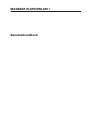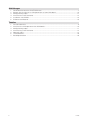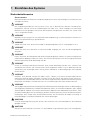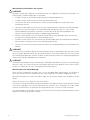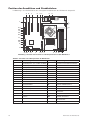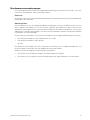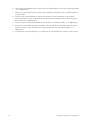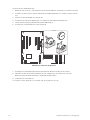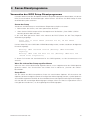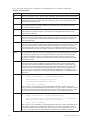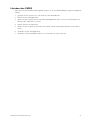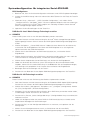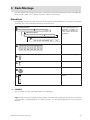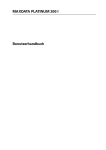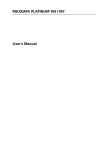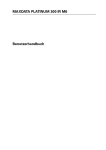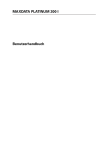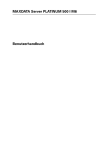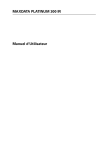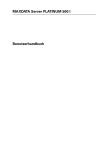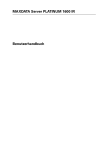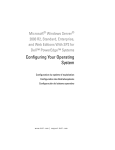Download Benutzerhandbuch MAXDATA PLATINUM 200 I
Transcript
MAXDATA PLATINUM 200 I Benutzerhandbuch Inhalt Inhalt 1 Einrichten des Systems 5 Sicherheitshinweise.................................................................................................................................5 Serverstandort.....................................................................................................................................5 Warnhinweise zu Arbeiten am System...............................................................................................6 Warnhinweise zur Rack-Montage.......................................................................................................6 Einschalten des Systems.........................................................................................................................7 2 Merkmale des Mainboards 9 Position der Anschlüsse und Steckbrücken...........................................................................................10 Konfigurationsjumper.............................................................................................................................11 Anschlüsse auf der Rückseite................................................................................................................12 Hardwarevoraussetzungen.....................................................................................................................13 Prozessor...........................................................................................................................................13 Arbeitsspeicher.................................................................................................................................13 3 Hardwareinstallationen und Upgrades 15 Bevor Sie beginnen................................................................................................................................15 Benötigte Materialien und Werkzeuge..............................................................................................15 Ein- und Ausbauen von Speichermodulen..............................................................................................15 Installieren von DIMMs.....................................................................................................................15 Austauschen der Sicherungsbatterie.....................................................................................................17 4 Server-Dienstprogramme 19 Verwenden des BIOS Setup-Dienstprogramms.....................................................................................19 Starten des Setup..............................................................................................................................19 Wenn Sie nicht auf das Setup zugreifen können..............................................................................19 Setup-Menüs.....................................................................................................................................19 Löschen des CMOS...............................................................................................................................21 Systemkonfiguration für integriertes Serial ATA RAID...........................................................................22 BIOS konfigurieren............................................................................................................................22 RAID-Set für Intel® Matrix Storage-Technologie erstellen.................................................................22 RAID-Set für LSI-Technologie erstellen.............................................................................................22 RAID-Treiber laden............................................................................................................................23 5 Rack-Montage 25 Stückliste................................................................................................................................................25 Installation..............................................................................................................................................26 6 Richtlinien und Konformitätshinweise 29 Richtlinienkonformität des Produkts......................................................................................................29 Konformität des Produkts mit Sicherheitsrichtlinien.........................................................................29 RoHS-Konformität des Produkts.......................................................................................................29 EMV-Konformität des Produkts.........................................................................................................29 Sicherheitsprüfzeichen des Produkts................................................................................................29 Hinweise zur elektromagnetischen Verträglichkeit................................................................................29 Europa (CE-Konformitätserklärung)...................................................................................................29 MAXDATA PLATINUM 200 I M8 Abbildungen 1. 2. 3. 4. 5. 6. Die Bedienelemente des PLATINUM 200 I........................................................................................7 Position der Anschlüsse und Komponenten auf dem Mainboard....................................................10 Konfigurationsjumper.......................................................................................................................11 Anschlüsse auf der Rückseite..........................................................................................................12 Installieren von DIMMs....................................................................................................................15 Entfernen der Batterie......................................................................................................................18 Tabellen 1. 2. 3. 4. 5. 6. 7. Funktionsübersicht.............................................................................................................................9 Anschlüsse und Komponenten des Mainboards..............................................................................10 Konfigurationsjumper.......................................................................................................................11 Anschlüsse auf der Rückseite..........................................................................................................12 Netzwerk-LEDs................................................................................................................................12 Tastaturbefehle................................................................................................................................20 Produktprüfzeichen..........................................................................................................................29 Inhalt 1 Einrichten des Systems Sicherheitshinweise Serverstandort Beachten Sie beim Einrichten des Computers folgende, für einen zweckmäßigen und sicheren Einsatz wichtigen Hinweise: ! VORSICHT Die Umgebungstemperatur des Systems muss den in Büroräumen üblichen Temperaturen entsprechen. Räume mit einer Luftfeuchtigkeit von über 70 % sowie staubige und schmutzige Bereiche sind nicht geeignet. Der Server darf keinesfalls Temperaturen von über +30 °C oder unter +10 °C ausgesetzt werden. ! VORSICHT Betreiben Sie das System nur mit montierter Gehäuseabdeckung, um einen korrekten Luftstrom und eine einwandfreie Kühlung zu gewährleisten. ! VORSICHT Stellen Sie sicher, dass die Anschlusskabel zu Peripheriegeräten nicht zu straff gespannt sind. ! VORSICHT Stellen Sie sicher, dass alle Netz- und Anschlusskabel so gelegt sind, dass sie keine Stolpergefahr darstellen. ! VORSICHT Daten, die auf der Serverfestplatte oder einer Diskette gespeichert werden, sind dort als magnetische Informationen abgelegt. Stellen Sie sicher, dass diese Informationen nicht durch magnetische oder elektromagnetische Felder beschädigt werden. ! VORSICHT Da die im Computer befindliche Elektronik durch Stöße beschädigt werden kann, sollte auf der Standfläche des Servers kein mechanisches Gerät aufgestellt werden. Das ist besonders bei der Verwendung von Anschlagdruckern wichtig, deren Vibrationen zu Beschädigungen der Festplatte führen können. ! VORSICHT Gefahren durch Betrieb, Geräte und Kabel: Strom-, Telefon- und Kommunikationskabel können elektrische Gefahrenquellen darstellen. Schalten Sie vor dem Öffnen des Gehäuses den Server aus, und trennen Sie das Netzkabel sowie an den Server angeschlossene Telekommunikationssysteme, Netzwerke und Modems. Anderenfalls kann es zur Verletzungen oder Sachschäden kommen. ! VORSICHT Schutz gegen elektrostatische Entladung (ESD): Elektrostatische Entladungen können zur Beschädigung von Festplatten, Mainboard und anderen Komponenten führen. Es wird daher empfohlen, alle in Kapitel 3 beschriebenen Arbeiten nur an einem elektrostatisch abgeschirmten Arbeitsplatz auszuführen. Steht ein solcher Arbeitsplatz nicht zur Verfügung, erzielen Sie einen gewissen Schutz vor elektrostatischen Entladungen durch Tragen einer Antistatik-Manschette, die Sie während der Arbeit zur Erdung an einem beliebigen unlackierten Metallteil des Servers befestigen. ! ACHTUNG Für eine vollständige Trennung des Servers vom Stromnetz muss das Netzkabel aus der Steckdose gezogen werden. ! ACHTUNG Richten Sie die Standfüße nach außen, um die Stabilität zu gewährleisten (gilt nur für Standgeräte). MAXDATA PLATINUM 200 I M8 Warnhinweise zu Arbeiten am System ! VORSICHT Beachten Sie bei allen Arbeiten im Gehäuseinneren die folgenden Sicherheitsanweisungen, um Verletzungen und Beschädigungen zu vermeiden: • Schalten Sie alle an das Produkt angeschlossenen Peripheriegeräte aus. • Schalten Sie das System durch Drücken des Netzschalters aus. • Trennen Sie das Gerät vom Netzstrom, indem Sie alle Netzkabel vom System bzw. den Steckdosen trennen. • Trennen Sie alle Kabel und alle an das System angeschlossenen Telekommunikationsleitungen. • Bewahren Sie alle Schrauben und anderen Befestigungselemente gut auf, wenn Sie die Gehäuseabdeckung entfernen. Schließen Sie nach dem Ende der Wartungsarbeiten das Gehäuse mit den Originalschrauben und -befestigungselementen. • Öffnen Sie das Netzteil nicht. Das Netzteil enthält keine wartungsfähigen Teile. Schicken Sie das Gerät für Wartungsarbeiten an den Hersteller zurück. • Schalten Sie den Server aus und trennen Sie alle Netzkabel, bevor Sie Komponenten einbauen oder ersetzen. Einzige Ausnahme sind Hot-Plug-Komponenten. • Trennen Sie vor dem Herausnehmen/Austauschen von Hot-Plug-Netzteilen das Netzkabel vom Netzteil. ! VORSICHT Auch nach dem Ausschalten des Servers können Prozessoren und Kühlkörper noch heiß sein. Lassen Sie das System abkühlen, bevor Sie das Gehäuse öffnen. Ausnahmen gelten für das Austauschen von Hot-Plug-Komponenten. Achten Sie beim Entfernen/Austauschen von Hot-Plug-Komponenten darauf, keine erhitzten Komponenten zu berühren. ! VORSICHT Vermeiden Sie jede Berührung mit rotierenden Lüfterflügeln. Bei Berührung kann es zu Verletzungen kommen. Wenn Ihr System mit einem Schutzgitter über dem Lüfter geliefert wird, nehmen Sie Ihr System nur in Betrieb, wenn das Schutzgitter korrekt befestigt ist. Warnhinweise zur Rack-Montage Racks müssen sachgerecht verankert sein, um ein Umkippen beim Herausziehen von Geräten zu verhindern. Racks müssen entsprechend den Anweisungen des Herstellers aufgebaut werden. Bestücken Sie Racks von unten nach oben, wobei die schwersten Geräte unten eingebaut werden sollten. Ziehen Sie immer nur ein Gerät aus dem Rack heraus. Sie müssen für die gesamte Rack-Einheit einen Netztrennschalter einrichten. Dieser Netztrennschalter muss leicht zugänglich und mit einer Kennzeichnung versehen sein, die besagt, dass über diesen Schalter die Stromzufuhr zur gesamten Einheit gesteuert wird, und nicht nur die der Server. Um Stromschläge zu vermeiden, müssen sowohl das Rack als auch jedes installierte Gerät mit einer angemessenen Erdung versehen werden. Einrichten des Systems Einschalten des Systems An der Vorderseite des Gehäuses befinden sich die wichtigsten Steuerelemente wie Netzschalter, Reset-Taste und HDD-LED-Anzeigen. Drücken Sie zum Einschalten des Servers einmal kurz auf den Netzschalter. A G B H C I D E F Abbildung 1. Die Bedienelemente des PLATINUM 200 I A. Betriebsanzeige F. B. Festplattenaktivitäts-LED G. Netztaste C. Netzwerksaktivitäts-LED (NIC2) H Reset-Taste D. Netzwerksaktivitäts-LED (NIC1) I. Lüfterwarnung ausschalten E. Lüfterwarnungs-LED MAXDATA PLATINUM 200 I M8 USB-Anschlüsse an der Vorderseite 2 Merkmale des Mainboards Dieses Kapitel dient zur Beschreibung der Hauptmerkmale des Mainboards. In Tabelle 1 sind die wichtigsten Merkmale des Mainboards zusammengefasst. Tabelle 1. Funktionsübersicht Merkmal Beschreibung Abmessungen Höhe: 444 mm Breite: 222 mm Tiefe: 655 mm Gehäusegewicht: max. 33,0 kg Prozessor • Unterstützung für Dual-Core Intel® Xeon®-Prozessoren der 3000-Serie und Quad-Core Intel® Xeon®-Prozessoren der 3200-Serie • Unterstützung der Intel® Extended Memory System 64-Technologie (EM64T) Arbeitsspeicher Vier DIMM-Steckplätze für DDR2-DIMMs mit 667/800 MHz (stacked, ungepuffert, mit oder ohne ECC, bis zu 8 GB Arbeitsspeicher insgesamt) Chipsatz Intel® 3200-Chipsatz bestehend aus: • Intel® 3200/3210 Memory Controller Hub (MCH) • Intel® I/O Controller Hub (ICH9R) • Intel® 6702 PXH-V PCI-X Hub Anschlüsse für Peripheriegeräte Super-I/O: Winbond 8374LF2 Externe Anschlüsse: • PS/2-Anschlüsse für Tastatur und Maus • Serieller Anschluss A (DB9) • Zwei RJ45-Netzwerkanschlüsse für Verbindungen mit 10/100/1000 Mbit/s • Zwei USB 2.0-Anschlüsse Interne Anschlüsse: • Ein USB-Steckverbinder für zwei USB 2.0-Anschlüsse • Ein Steckverbinder DH10 für seriellen Anschluss B • Sechs SATA-Anschlüsse (3 Gbit/s) mit integrierter RAID-Unterstützung • Ein ATX-konformer Anschluss (24-polig) für das Bedienfeld Grafik-Controller Integrierte iBMC-Server-Engine mit integrierter Grafikkarte und externem Videospeicher (32 MB) LAN • Intel® 10/100/1000 82566E Gigabit Ethernet Controller • Intel® 10/100/1000 82541PI Gigabit Ethernet Controller Erweiterungsmöglichkeiten • Zwei PCI-Steckplätze (32 Bit, 33 MHz, 5 V) mit voller Baulänge • Ein PCI Express x16-Steckplatz • Ein PCI-Express x8-Steckplatz • Ein PCI-Express-Steckplatz (x8-Anschluss mit x4-Geschwindikeit) Lüfter Unterstützung für zwei Systemlüfter und einen Prozessorlüfter Systemverwaltung Intel® Storage Management-Software MAXDATA PLATINUM 200 I M8 Position der Anschlüsse und Steckbrücken In Abbildung 2 sind die Positionen der wichtigsten Komponenten des Mainboards dargestellt. A B C D E F G H II I J HH K GG FF EE DD CC BB AA Z Y X WV UT S R Q P O N M L Abbildung 2. Position der Anschlüsse und Komponenten auf dem Mainboard Tabelle 2. Anschlüsse und Komponenten des Mainboards Bezeichnung Beschreibung 10 Bezeichnung Beschreibung A. PCI-Steckplatz 1 (5 V / 32 Bit / 33 MHz) S. Anschluss für Diskettenlaufwerk B. PCI-Steckplatz 2 (5 V / 32 Bit / 33 MHz) T. HSBP C. PCI Express x8-Steckplatz U. SATA-Anschluss 0 D. PCI Express x8-Steckplatz V. SATA-Anschluss 1 E. PCI Express x16-Steckplatz W. SATA-Anschluss 2 F. Systemlüfteranschluss 1 X. IPMB G. Anschlüsse auf der Rückseite Y. Steckverbinder für Frontbedienfeld H. Diagnose-LEDs Z. SATA-Anschluss 4 I. Prozessorlüfteranschluss 1 AA. SATA-Anschluss 5 J. Zusätzlicher Stromanschluss (2×4) BB. SATA-Anschluss 3 K. Prozessorsockel CC. Interner USB-Anschluss L. DIMM-Steckplätze für Kanal 2 DD. Externer USB-Anschluss M. DIMM-Steckplätze für Kanal 1 EE. Jumper zum Löschen des CMOS N. Systemlüfteranschluss 4 FF. Jumper zum Löschen des Kennworts O. Systemlüfteranschluss 3 GG. Jumper zur BIOS-Wiederherstellung P. Batterie HH. Serieller Anschluss Q. Haupstromanschluss II. Steckverbinder für Gehäuseschutzschalter R. Systemlüfteranschluss 2 Merkmale des Mainboards Konfigurationsjumper Die Position der Konfigurationsjumper ist in Abbildung 3 dargestellt. BIOSWiederher- 3 stellung J1E1 2 Standard Jumper für BIOS-Wiederherstellung entfernen 3 Kennwort löschen 2 J1E2 CMOS 3 löschen 2 J1E3 Standard CMOS LÖSCHEN Standard Abbildung 3. Konfigurationsjumper Tabelle 3. Konfigurationsjumper Name des Jumpers Funktion BIOS-Wiederherstellung • Pins 1-2: Normaler Betrieb • Jumper entfernen: BIOS bei beschädigtem BIOS-Code wiederherstellen (bootfähiger Datenträger mit gültigem BIOS-ROM erforderlich). Kennwort löschen • Pins 1-2: Normaler Betrieb, Kennwörter geschützt • Pins 2-3: Kennwort löschen: Wenn diese Pins für 5 bis 10 Sekunden überbrückt sind, wird das Kennwort beim nächsten Neustart zurückgesetzt. Diese Pins sollten für den normalen Betrieb nicht überbrückt sein. HINWEIS Es muss kein Serverneustart mit überbrückten Pins durchgeführt werden, um das Kennwort zurückzusetzen. So setzen Sie mit Hilfe dieses Jumpers das Kennwort zurück: Schalten Sie den Server aus. Setzen Sie den Jumper für 5 bis 10 Sekunden auf die Pins 2-3. Setzen Sie den Jumper anschließend auf die Pins 1-2 zurück, und schalten Sie den Server wieder ein. CMOS löschen • Pins 1-2: Normaler Betrieb • Pins 2-3: CMOS-Speicher löschen: Sind diese Pins für 5 bis 10 Sekunden überbrückt, werden die CMOS-Einstellungen beim nächsten Neustart zurückgesetzt. Diese Pins sollten für den normalen Betrieb nicht überbrückt sein. HINWEIS Es muss kein Serverneustart mit überbrückten Pins durchgeführt werden, um den CMOS-Speicher zurückzusetzen. So löschen Sie den CMOS-Speicher: Schalten Sie den Server aus. Setzen Sie den Jumper für 5 bis 10 Sekunden auf die Pins 2-3. Setzen Sie den Jumper anschließend auf die Pins 1-2 zurück, und schalten Sie den Server wieder ein. MAXDATA PLATINUM 200 I M8 11 Anschlüsse auf der Rückseite D B A C E Abbildung 4. Anschlüsse auf der Rückseite Tabelle 4. Anschlüsse auf der Rückseite Bezeichnung Beschreibung Bezeichnung Beschreibung A. PS/2-Anschlüsse für Tastatur D. und Maus Netzwerkanschluss 1/2 (10/100/1000 Mbit/s) B. Serieller Anschluss A USB 1-2 C. Monitor E. Durch die Netzwerk-LEDs auf der rechten und linken Seite des Netzwerkanschlusses werden folgende Zustände angezeigt. Tabelle 5. Netzwerk-LEDs LED LED-Status Beschreibung Rechts Aus Keine Netzwerkverbindung Grün, durchgehend leuchtend Netzwerkverbindung vorhanden Grün blinkend Sende-/Empfangsaktivität Aus Verbindung mit 10 Mbit/s (wenn rechte LED leuchtet oder blinkt) Grün, durchgehend leuchtend Verbindung mit 100 Mbit/s Gelb, durchgehend leuchtend Verbindung mit 1.000 Mbit/s Links 12 Merkmale des Mainboards Hardwarevoraussetzungen Um Schwierigkeiten beim Einbau und mögliche Beschädigungen der Platine zu vermeiden, muss das System die nachfolgenden Voraussetzungen erfüllen. Prozessor Unterstützung für Dual-Core Intel® Xeon®-Prozessoren der 3000-Serie und Quad-Core Intel® Xeon®Prozessoren der 3200-Serie Arbeitsspeicher Die Serverplatine ist mit vier DIMM-Steckplätzen ausgestattet, die auf zwei Bänke verteilt sind. Zu Bank 1 gehören die DIMMs A1 und B1. Zu Bank 2 gehören die DIMMs A2 und B2. Die minimale Speicherausstattung besteht aus einem einzelnen DIMM mit 512 MB im Steckplatz A1. Das System arbeitet dann im Single-Channel-Modus. Für den Dual-Channel-Modus werden zwei identische DIMMs in Steckplatz A1 und B1 benötigt. Für den Dual-Channel-Modus mit dynamischem Paging müssen folgende Bedingungen erfüllt sein: • Zwei identische DIMMs in den DIMM-Sockeln A1 und B1. • Vier identische DIMMs in allen Sockeln. Hinweis Der Betrieb mit drei DIMMs wird nicht unterstützt. Verwenden Sie nur DIMMs derselben Art und Geschwindigkeit. Verwenden Sie nach Möglichkeit identische DIMMs. DIMMs müssen den folgenden Anforderungen entsprechen: • Verwenden Sie ausschließlich DIMMs mit DDR2-DRAM-Technologie. • Verwenden Sie ausschließlich Stacked-DIMM-Module der Typen DDR2-667 und DDR2-800. MAXDATA PLATINUM 200 I M8 13 14 3 Hardwareinstallationen und Upgrades Bevor Sie beginnen Beachten Sie vor Inbetriebnahme des Servers die Sicherheitshinweise am Anfang dieses Handbuchs. Benötigte Materialien und Werkzeuge • Kreuzschlitz-Schraubendreher (Größen 1 und 2) • Spitzzange • Antistatik-Manschette und leitende Schaumstoffunterlage (empfohlen) Ein- und Ausbauen von Speichermodulen Die DIMMs sind auf der Platine gekennzeichnet als DIMM A1, DIMM A2, DIMM B1, DIMM B2 (von der Mitte aus). Der Sockel DIMM A1 liegt dabei am nächsten zum Prozessor. Installieren von DIMMs So installieren Sie DIMMs: 1. Beachten Sie die unter „Sicherheitshinweise“ beschriebenen Sicherheits- und ESD-Hinweise. 2. Schalten Sie alle mit dem Server verbundenen Peripheriegeräte aus. Schalten Sie den Server aus. 3. Ziehen Sie das Netzkabel vom Server ab. 4. Öffnen Sie das Gehäuse. 5. Stellen Sie die Lage der DIMM-Sockel fest (siehe Abbildung 5). C D B A DIMM A1 DIMM B2 DIMM A2 DIMM B1 Abbildung 5. Installieren von DIMMs MAXDATA PLATINUM 200 I M8 15 6. Drücken Sie die Halteklammern an den Enden der DIMM-Sockel nach außen (siehe Buchstabe „A“ in Abbildung 5). 7. Nehmen Sie das DIMM aus der antistatischen Verpackung. Berühren Sie das DIMM dabei nur an den Kanten. 8. Richten Sie das DIMM über dem Sockel aus. Bringen Sie die Einkerbung an der unteren Seite des Moduls mit der entsprechenden Markierung am DIMM-Sockel zur Deckung (siehe Buchestabe „B“ in Abbildung 5). 9. Führen Sie die Unterkante des DIMM in den Sockel ein (siehe Buchstabe „C“ in Abbildung 5). 10.Drücken Sie das DIMM senkrecht von oben in den Sockel, bis die Halteklammern einrasten. Achten Sie darauf, dass die Klammern korrekt eingerastet sind (siehe Buchstabe „D“ in Abbildung 5). 11.Schließen Sie das Servergehäuse, und verbinden Sie den Netzstecker wieder mit dem Server. 16 Hardwareinstallationen und Upgrades Austauschen der Sicherungsbatterie Eine Lithium-Batterie versorgt die Systemuhr auf der Serverplatine bis zu zehn Jahre lang mit Strom. Bei Nachlassen der Batteriespannung sind die im CMOS-RAM der Systemuhr gespeicherten Einstellungen (z. B. Datum und Uhrzeit) möglicherweise falsch. Wenden Sie sich an den Kundendienst oder Ihren Händler, um eine Liste zugelassener Ersatzbatterien zu erhalten. ! WARNUNG Wenn eine ungeeignete Batterie eingesetzt wird oder die Batterie falsch eingesetzt wird, besteht Explosionsgefahr. Ersetzen Sie verbrauchte Batterien nur durch Batterien gleichen oder äquivalenten Typs, der vom Hersteller empfohlen wurde. Entsorgen Sie die verbrauchte Batterie entsprechend den Anweisungen des Herstellers. ! WARNING Danger of explosion if battery is incorrectly replaced. Replace only with the same or equivalent type recommended by the equipment manufacturer. Discard used batteries according to manufacturer’s instructions. ! AVERTISSEMENT Danger d’explosion en cas de remplacement incorrect de la pile. Remplacez-la uniquement par une pile du même type ou d’un type équivalent recommandé par le fabricant. Mettez au rebut les piles usagées en vous conformant aux instructions du fabricant. ! OSTRZEŻENIE Nieprawidłowa wymiana baterii grozi eksplozją. Wymieniać tylko na taki sam lub równoważny typ, zalecany przez producenta. Zużyte baterie utylizować zgodnie z instrukcjami producenta. ! ADVARSEL Lithiumbatteri - Eksplosionsfare ved fejlagtig håndtering. Udskiftning må kun ske med batteri af samme fabrikat og type. Levér det brugte batteri tilbage til leverandøren. ! ADVARSEL Lithiumbatteri - Eksplosjonsfare. Ved utskifting benyttes kun batteri som anbefalt av apparatfabrikanten. Brukt batteri returneres apparatleverandøren. ! VARNING Explosionsfara vid felaktigt batteribyte. Använd samma batterityp eller en ekvivalent typ som rekommenderas av apparattillverkaren. Kassera använt batteri enligt fabrikantens instruktion. ! VAROITUS Paristo voi räjähtää, jos se on virheellisesti asennettu. Vaihda paristo ainoastaan laitevalmistajan suosittelemaan tyyppiin. Hävitä käytetty paristo valmistajan ohjeiden mukaisesti. MAXDATA PLATINUM 200 I M8 17 So tauschen Sie die Batterie aus: 1. Beachten Sie die unter „Sicherheitshinweise“ beschriebenen Sicherheits- und ESD-Hinweise. 2. Schalten Sie alle mit dem Server verbundenen Peripheriegeräte aus. Schalten Sie den Server aus. 3. Ziehen Sie das Netzkabel vom Server ab. 4. Entfernen Sie die Serverabdeckung, und stellen Sie die Lage der Batterie fest. 5. Lösen Sie die Halterung der Batterie (siehe Abbildung 6). 6. Entnehmen Sie die Batterie aus der Halterung. Abbildung 6. Entfernen der Batterie 7. Entsorgen Sie die Batterie gemäß den gesetzlichen Bestimmungen Ihres Landes. 8. Nehmen Sie die neue Lithium-Batterie aus der Verpackung, und setzen Sie sie unter Beachtung der korrekten Polarität in die Batteriehalterung ein. 9. Schließen Sie das Gehäuse. 10.Führen Sie das Setup aus, und stellen Sie die Systemuhr neu ein. 18 Hardwareinstallationen und Upgrades 4 Server-Dienstprogramme Verwenden des BIOS Setup-Dienstprogramms In diesem Abschnitt werden die Optionen des BIOS Setup-Dienstprogramms beschrieben, mit dessen Hilfe Sie verschiedene Servereinstellungen ändern können. Sie können das BIOS-Setup mit oder ohne Betriebssystem ausführen. Starten des Setup Sie können das BIOS-Setup zu verschiedenen Zeitpunkten aufrufen und starten: • Beim Starten des Servers, nach dem Speichertest des POST. • Wenn Sie den CMOS-Jumper auf der Serverplatine auf die Position „Clear CMOS“ (CMOS löschen) gesetzt haben (aktiviert). In den zwei oben genannten Fällen wird während des POST (Power On Self Test) folgende Aufforderung angezeigt: Press <F2> to enter SETUP (Drücken Sie F2, um das SETUP aufzurufen) In einem dritten Fall, wenn CMOS bzw. NVRAM beschädigt wurden, werden stattdessen die folgenden Hinweise angezeigt: Warning: CMOS checksum invalid (Warnung: CMOS-Prüfsumme ungültig) Warning: CMOS time and date not set (Warnung: CMOS-Zeit und -Datum nicht eingestellt) In diesem Fall werden die Standardwerte für das CMOS geladen, und ein Serverneustart wird versucht. Wenn Sie nicht auf das Setup zugreifen können Wenn Sie nicht auf das BIOS-Setup zugreifen können, muss möglicherweise der CMOS-Speicher gelöscht werden. Das Zurücksetzen des CMOS wird im Abschnitt „Löschen des CMOS“ beschrieben. Setup-Menüs Auf den Seiten des BIOS Setup-Menüs finden Sie verschiedene Optionen. Mit Ausnahme der Optionen, bei denen lediglich automatisch konfigurierte Werte angezeigt werden, ist jeder Option ein Auswahlfeld zugeordnet. Mit Hilfe der Auswahlfelder können Sie eigene Einstellungswerte festlegen, falls Sie über die notwendigen Berechtigungen verfügen. Wenn ein Wert aus irgendeinem Grund nicht geändert werden kann, ist das zugehörige Auswahlfeld gesperrt. MAXDATA PLATINUM 200 I M8 19 Die in den BIOS Setup-Menüs verfügbaren Tastaturbefehle sind in Tabelle 6 dargestellt. Tabelle 6. Tastaturbefehle Taste Beschreibung F1 Hilfe: Durch Drücken von F1 wird in jedem beliebigen Menü das Hilfe-Fenster angezeigt. ←→ Mit der linken oder rechten Pfeiltaste kann zwischen den Seiten des Hauptmenüs gewechselt werden. Die Tasten haben keine Wirkung, wenn ein Untermenü oder eine Auswahlliste angezeigt wird. ↑ Vorheriges Element auswählen: Mit der Nach-oben-Taste kann in Auswahllisten das vorhergehende Element gewählt werden. Durch Drücken der Eingabetaste wird das ausgewählte Element aktiviert. ↓ Nächstes Element auswählen: Mit der Nach-unten-Taste kann in Auswahllisten das nächste Element gewählt werden. Durch Drücken der Eingabetaste wird das ausgewählte Element aktiviert. F5/- Wert ändern: Mit der Minustaste (-) oder der Taste F5 kann der Wert eines ausgewählten Elements auf den vorhergehenden Wert geändert werden. Auf diese Weise können alle Werte von Auswahllisten nacheinander durchlaufen werden, ohne dass die gesamte Liste angezeigt wird. F6/+ Wert ändern: Mit der Plustaste (+) oder der Taste F6 kann der Wert eines ausgewählten Elements auf den nächstmöglichen Wert geändert werden. Auf diese Weise können alle Werte von Auswahllisten nacheinander durchlaufen werden, ohne dass die gesamte Liste angezeigt wird. Auf japanischen Tastaturen mit 106 Tasten hat die Plustaste zwar einen anderen Scancode als auf anderen Tastaturen, aber dennoch die gleiche Wirkung. Eingabetaste Befehl ausführen: Wenn das ausgewählte Element ein Untermenü ist, wird dieses mit der Eingabetaste aktiviert. Wenn das ausgewählte Element ein Wertefeld hat, wird eine Auswahlliste angezeigt. Bei mehrwertigen Elementen (wie Datum und Uhrzeit) wird ein Teilfeld ausgewählt. Wenn eine Auswahlliste angezeigt wird, kann diese mit der Eingabetaste wieder ausgeblendet und ein anderes Element im übergeordneten Menü ausgewählt werden. Esc Beenden: Mit der Esc-Taste kann jedes beliebige Feld verlassen werden. Diese Taste macht das Drücken der Eingabetaste rückgängig. Wenn die Esc-Taste gedrückt wird, während Felder bearbeitet werden oder Elemente aus einem Menü ausgewählt sind, wird das jeweils übergeordnete Menü aufgerufen. Bei Drücken der Esc-Taste in einem Untermenü wird das zugehörige übergeordnete Menü aufgerufen. Bei Drücken der Esc-Taste in einem Hauptmenü wird das Bestätigungsdialogfeld zum Beenden angezeigt. Sie werden aufgefordert, die vorgenommenen Änderungen zu bestätigen oder zu verwerfen. F9 Setup-Standardwerte: Wenn Sie die Taste F9 drücken, wird Folgendes angezeigt: Setup Confirmation (Setup-Bestätigung) Load default configuration now? (Standardkonfiguration laden?) [Yes] [No] (Ja/Nein) Wenn Sie „Yes“ (Ja) auswählen und die Eingabetaste drücken, werden alle Einstellungen wieder auf die Standardwerte gesetzt. Wenn Sie „No“ (Nein) auswählen und die Eingabetaste oder die Esc-Taste drücken, gelangen Sie zurück zu dem Element, an dem Sie sich vor Drücken der Taste F9 befanden. Es werden keine Feldwerte geändert. F10 Speichern und Beenden: Wenn Sie die Taste F10 drücken, wird Folgendes angezeigt: Setup Confirmation (Setup-Bestätigung) Save Configuration changes and exit now? (Geänderte Konfiguration speichern und beenden?) [Yes] [No] (Ja/Nein) Wenn Sie „Yes“ (Ja) auswählen und die Eingabetaste drücken, werden alle Änderungen gespeichert und das Setup wird beendet. Wenn Sie „No“ (Nein) auswählen und die Eingabetaste oder die Esc-Taste drücken, gelangen Sie zurück zu dem Element, an dem Sie sich vor Drücken der Taste F10 befanden. Es werden keine Feldwerte geändert. 20 Server-Dienstprogramme Löschen des CMOS Wenn Sie nicht auf das BIOS-Setup zugreifen können, muss das CMOS-RAM per Jumper zurückgesetzt werden. 1. Schalten Sie das System aus, und ziehen Sie das Netzkabel ab. 2. Öffnen Sie das Servergehäuse. 3. Setzen Sie den Jumper von der normalen Betriebsposition (Pins 1 und 2) auf die Position zum Löschen des CMOS (Pins 2 und 3). 4. Warten Sie 5 bis 10 Sekunden. 5. Setzen Sie den Jumper zum Löschen des CMOS auf die ursprüngliche Position zurück (Pins 1 und 2). 6. Schließen Sie das Servergehäuse. 7. Schließen Sie das Netzkabel wieder an, und schalten Sie das System ein. MAXDATA PLATINUM 200 I M8 21 Systemkonfiguration für integriertes Serial ATA RAID BIOS konfigurieren 1. Beachten Sie, dass Sie für diese Konfiguration mindestens zwei SATA-Festplatten benötigen. 2. Starten Sie das BIOS-Setup, indem Sie während des POST (Power On Self Test) die Taste F2 drücken. 3. Wechseln Sie zu „Advanced“ – „SATA Controller Configuration“, und wählen Sie für „Configure SATA as“ die Option „RAID“. Zu einem späteren Zeitpunkt wird hier zudem eine Auswahl zwischen LSI und Intel® RAID möglich sein. Vorläufig wird beim Starten die Intel® Matrix Storage Manager Option aktiviert. 4. Speichern Sie Ihre Einstellungen mit der Taste F10. RAID-Set für Intel® Matrix Storage-Technologie erstellen / HINWEIS Dieses RAID-System wird nur von Windows-Betriebssystemen unterstützt. 1. Nach dem Neustart wird die Statusmeldung für das Intel® Matrix Storage Manager Option ROM angezeigt. Drücken Sie zum Starten des RAID Option ROM-Konfigurationsprogramms STRG-l. 2. Wählen Sie Option 1, „Create RAID Volume“. Geben Sie einen Namen für das Volume ein, und drücken Sie die Eingabetaste. Der Name der RAID-Festplatte muss aus englischen alphanumerischen ASCII-Zeichen bestehen. 3. Wählen Sie mit den Pfeiltasten das RAID-Level (0/1/5/10) aus, und drücken Sie die Eingabetaste. 4. Wählen Sie die Laufwerke, die im RAID-Array verwendet werden sollen (nur wenn mehr als zwei Laufwerke zur Verfügung stehen), und drücken Sie die Eingabetaste. 5. Wählen Sie die Stripe-Größe (nur bei RAID 0/5), und drücken Sie die Eingabetaste. 6. Geben Sie die Größe des Volume an (wenn Sie weniger als die maximale Platten-Größe angeben, können Sie ein zweites RAID-Array im verbleibenden Teil der Festplatte erzeugen, was allerdings nicht empfohlen wird). Drücken Sie anschließend die Eingabetaste. 7. Bestätigen Sie Ihre Einstellungen mit der Taste Y. 8. Drücken Sie zum Beenden Sie des Option ROM-Konfigurationsprogramms die Taste ESC. RAID-Set für LSI-Technologie erstellen / HINWEIS Diese Funktion wird erst nach Einführung des Produkts implementiert werden. 1. Nach dem Neustart wird die Statusmeldung für das Embedded RAID Option ROM angezeigt. Drücken Sie zum Starten des RAID Option ROM-Konfigurationsprogramms STRG-E. 2. Wählen Sie im Menü „Management“ die Option 1 aus: „Configure“ (Konfigurieren). Wählen Sie „Easy Configuration“ (Einfache Konfiguration). 3. Markieren Sie mit der Leertaste die Laufwerke, die im RAID-Array verwendet werden sollen, und bestätigen Sie die Auswahl mit der Taste F10. 4. Drücken Sie im Fenster „Select Configurable Arrays“ (Konfigurierbare Arrays auswählen) die Leertaste und F10. 5. Geben Sie die Eigenschaften des neuen RAID ein: RAID-Level (0/1/10) und -Größe sowie Stripe-Größe. Bestätigen Sie die Einstellungen. 6. Drücken Sie ESC, um den Konfigurationsbildschirm zu verlassen, und speichern Sie die Konfiguration. 7. Kehren Sie zum Managementmenü zurück, und initialisieren Sie das neue RAID. 8. Drücken Sie zum Beenden Sie des Option ROM-Konfigurationsprogramms die Taste ESC. 22 Server-Dienstprogramme RAID-Treiber laden 1. Starten Sie das Microsoft® Windows®-Setup, indem Sie den Computer von der Microsoft® Windows® Installations-CD starten. 2. Drücken Sie beim Start des Installationsvorgangs für Microsoft® Windows® die Taste F6, um SCSI- oder RAID-Treiber von Drittherstellern zu installieren. Legen Sie nach Aufforderung die Diskette mit dem RAID-Treiber ein. Installieren Sie den entsprechenden SATA-RAID-ControllerTreiber (entweder „Intel(R) ICH9R SATA RAID Controller“ für ein Intel® Matrix StorageTechnologie-RAID oder „Intel Embedded Server RAID Technology“ für ein LSI-TechnologieRAID. 3. Installieren Sie Microsoft® Windows® vollständig, einschließlich aller notwendigen Treiber. 4. Installieren Sie die Überwachungssoftware, die mit dem Mainboard geliefert wurde. Sie können die Software auch aus dem Internet herunterladen. Wählen Sie nach verwendeter RAID-Technologie LSI MegaIDESpy oder Intel® Matrix Storage Manager. Dies ermöglicht eine lokale Überwachung der RAID-Konfiguration. Zudem werden auftretende Fehler in die Protokolldateien des lokalen Systems eingetragen. MAXDATA PLATINUM 200 I M8 23 24 5 Rack-Montage Der PLATINUM 200 I ist optional mit einem Slide Rail Kit für die Rack-Montage erhältlich. Die folgenden Anweisungen gelten nur für Server mit einem solchen Slide Rail Kit. Stückliste Im Folgenden werden alle Teile, die für den Einbau relevant sind, aufgelistet und mit einem Buchstaben versehen, der in der Installationsanleitung verwendet wird. Äußere Schiene Mittlere Schiene Die mittlere Schiene (B) ist in die äußere Schiene (A) geschoben, und die innere Schiene (C) ist wiederum in die mittlere Schiene (B) geschoben. Innere Schiene Endwinkel Linsenkopfschraube, groß Linsenkopfschraube, klein Mutter Lochplatte mit Gewindelöchern / HINWEIS Die Schrauben mit dem Senkkopf werden nicht benötigt. Tipp: Kunden mit einem MAXDATA Rack sollten zur einfacheren Installation des Servers im Schrank die Schrauben, Unterlegscheiben und Klemmmuttern aus dem Befestigungssatz ihres Schrankes nehmen. MAXDATA PLATINUM 200 I M8 25 Installation 1. Ziehen Sie die inneren Schienen (C) aus den mittleren (B) heraus. 2. Belassen Sie die mittleren Schienen (B) in den äußeren (A). 3. Messen Sie den Abstand zwischen dem vorderen und dem hinteren Lochrasterprofil Ihres Schranks. Befestigen Sie die silbernen Endwinkel (D) an den äußeren Schienen (A) mit jeweils zwei Schrauben (E) und zwei Muttern (G). Achten Sie darauf, dass zwischen den Befestigungswinkeln der äußeren Schienen (A) und der Endwinkel (D) der gleiche Abstand besteht wie zwischen den beiden Lochrasterprofilen Ihres Serverschranks. 26 Rack-Montage 4. Befestigen Sie die Schienen mit den silbernen Endwickeln (D) nach hinten im Serverschrank. Halten Sie zuerst die Befestigungswinkel ans Lochraster. Legen Sie nun die Lochplatte mit den Gewindelöchern (H) hinter das Lochrasterprofil. Schrauben Sie zum Schluss die Schrauben (E) von vorne durch das Lochraster und die Befestigungswinkel in die Lochplatten (H). Vorne: A Hinten: D 5. Befestigen Sie die inneren Schienen (C) mit der Arretierung nach hinten am Servergehäuse mit den kleinen Schrauben (F). 6. Zum Schluss können Sie den Server in den Serverschrank schieben indem Sie die inneren Schienen (C) in die mittleren schieben (B). Um den Server komplett hineinschieben zu können, müssen Sie die Arretierung an den beiden Seiten der Schienen eindrücken. MAXDATA PLATINUM 200 I M8 27 28 6 Richtlinien und Konformitätshinweise Richtlinienkonformität des Produkts Konformität des Produkts mit Sicherheitsrichtlinien Der Server entspricht folgenden Sicherheitsrichtlinien: • EN 60950 (Europäische Union) • CE – Niederspannungsrichtlinie (73/23/EWG) (Europäische Union) RoHS-Konformität des Produkts Beschränkung gefährlicher Substanzen: Dieses Serversystem entspricht der EU-Richtlinie 2002/95/ EG (RoHS – Beschränkung der Benutzung bestimmter gefährlicher Substanzen in elektrischen und elektronischen Geräten). EMV-Konformität des Produkts Der Server wurde getestet und erfüllt folgende Richtlinien zur elektromagnetischen Verträglichkeit (EMV): • EN 55022 (Klasse A): Störstrahlungen und -spannungen (Europäische Union) • EN 55024 (Verträglichkeit) (Europäische Union) • CE – EMV-Richtlinie (89/336/EWG) (Europäische Union) Sicherheitsprüfzeichen des Produkts Dieses Produkt ist mit folgenden Produktprüfzeichen gekennzeichnet: Tabelle 7. Produktprüfzeichen CE‑Prüfzeichen Hinweise zur elektromagnetischen Verträglichkeit Europa (CE-Konformitätserklärung) Dieses Produkt wurde gemäß der Niederspannungsrichtlinie (73/23/EWG) und der EMV-Richtlinie (89/336/EWG) überprüft und entspricht diesen Richtlinien. Dieses Produkt wurde mit dem CEPrüfzeichen versehen, um seine Konformität zu dokumentieren. MAXDATA PLATINUM 200 I M8 29